Cum se remediază problema Microsoft Store Butonul „Instalare” care nu funcționează
Ferestre Din / / August 05, 2021
Aplicațiile sporesc productivitatea și caracteristicile oricărui sistem de operare. Precum Android are Google Play Store, Apple are App Store, sistemul de operare Windows are și propriul magazin de aplicații, adică Microsoft Store. Acesta conține o cantitate decentă de jocuri și aplicații pe care utilizatorul le poate descărca după conectarea cu contul lor Microsoft. Cu toate acestea, există anumite momente în care clicul pe butonul Instalare pe oricare dintre aplicații nu pare să facă nimic. Se blochează acolo unde este și nu se întâmplă nimic.
Acest lucru trebuie să fie frustrant, dar Microsoft Store nu este singurul apărut cu această problemă. Este posibil să fi văzut această problemă și cu Google Play Store, unde după ce apăsați butonul de instalare nu face nimic. Revenind la problema Microsoft Store, dacă vă confruntați și cu aceeași problemă, atunci sunteți la dreapta locul ca în această postare, vă vom ghida despre cum să remediați butonul de instalare Microsoft Store care nu funcționează problema. Deci, acestea fiind spuse, să aruncăm o privire asupra articolului în sine:

Cuprins
-
1 Cum se remediază problema Microsoft Store Butonul „Instalare” care nu funcționează
- 1.1 Resetați Microsoft Store
- 1.2 Ștergeți memoria cache
- 1.3 Conectați-vă din nou la Microsoft Store
- 1.4 Rulați instrumentul de depanare Microsoft
- 1.5 Reînregistrați Microsoft Store
Cum se remediază problema Microsoft Store Butonul „Instalare” care nu funcționează
Există mai multe remedieri de depanare pe care le puteți utiliza pentru remedierea acestei probleme apărute în Magazinul Microsoft. Cu ajutorul acestor remedieri, veți putea depăși butonul Instalare care nu face nimic.
Resetați Microsoft Store
Probabil că primul lucru pe care ar trebui să-l faceți atunci când butonul Instalare nu funcționează în Magazin este să îl resetați la starea inițială.
- Deschis Meniu Start >> Setări.
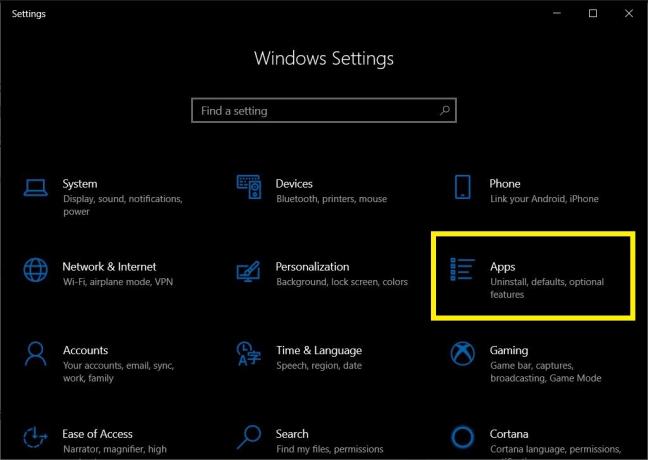
- Click pe Aplicații >> Magazin Microsoft >> Opțiuni avansate.


- Apoi faceți clic pe Resetați.

- Va apărea o casetă de confirmare pe care trebuie să apăsați din nou pe Resetați buton.

- Odată ce resetarea este terminată, închideți fișierul Setări meniul.
- Deschideți Magazinul Microsoft și încercați să instalați o aplicație și vedeți dacă a rezolvat problema sau nu.
Ștergeți memoria cache
- Deschideți meniul Start și căutați wsreset.exe.
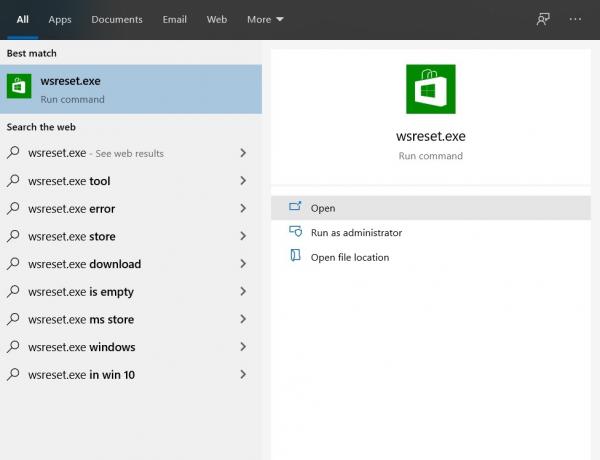
- Așteptați câteva secunde și lăsați promptul de comandă să șteargă memoria cache a magazinului Microsoft.

- Odată ce memoria cache este ștearsă, magazinul se va deschide automat.
- Verificați dacă acest lucru remediază problema sau nu.
Conectați-vă din nou la Microsoft Store
- Deschideți Magazinul Microsoft.
- Atingeți fotografia de profil și faceți clic pe cont.
- Faceți clic pe Deconectare.
- Reporniți aplicația Microsoft Store.
- Faceți clic pe butonul Adăugați profil și conectați-vă cu contul dvs.
- Verificați dacă acest lucru remediază problema sau nu.
Rulați instrumentul de depanare Microsoft
- Deschide Setări meniu din start.

- Apăsați pe Actualizare și securitate.
- În meniul din stânga, atingeți Depanare.

- Click pe Aplicații Windows Store.
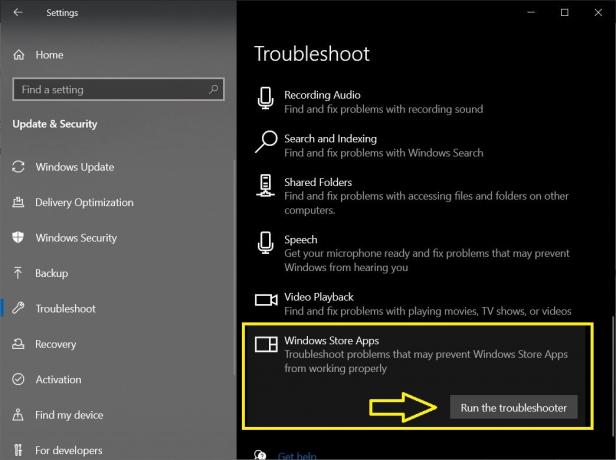
- apasă pe Rulați instrumentul de depanare buton.
Reînregistrați Microsoft Store
- Deschis Windows PowerShell din meniul Start.
- Copiați și lipiți comanda de mai jos:
Get-AppXPackage * Microsoft. WindowsStore * | Foreach {Add-AppxPackage -DisableDevelopmentMode -Register “$ ($ _. InstallLocation) \ AppXManifest.xml”} - apasă pe introduce pentru a executa comanda.
- Lansați Magazin Microsoft și vedeți dacă acest lucru a rezolvat problema sau nu.
Deci, iată-l din partea mea în această postare. Sper că ați plăcut această postare și ați reușit să remediați problema butonului de instalare care nu funcționează în magazin. Spuneți-ne în comentariile de mai jos care dintre metodele menționate mai sus v-a făcut treaba. Până la următoarea postare... Noroc!
Un marketer digital certificat Six Sigma și Google care a lucrat ca analist pentru un MNC de top. Un pasionat de tehnologie și automobile cărora îi place să scrie, să cânte la chitară, să călătorească, să se plimbe cu bicicleta și să se relaxeze. Antreprenor și Blogger.



